Introduction
Notre billetterie propose une intégration avec Mailchimp, qui permet aux utilisateurs de s’inscrire facilement à une liste de distribution pour recevoir des newsletters ou participer à des sondages. Cette fonctionnalité améliore votre communication avec vos clients en simplifiant le processus d’abonnement. Les étapes décrites ci-dessous expliquent comment configurer l’intégration pour afficher une case à cocher lors du processus de check-out. La configuration pour les sondages suit une démarche identique.
Guide pour afficher la case d’inscription à la newsletter ou au sondage dans le check-out
- Créer une clé API dans Mailchimp
- Connectez-vous à votre compte Mailchimp.
- Cliquez sur votre photo de profil, puis sélectionnez Profil.
- Dans le menu supérieur, allez dans Extras > Clés API.
- Sous la section Vos clés API, cliquez sur le bouton Créer Une Clé API.
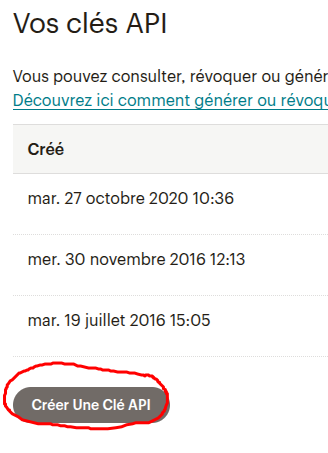
- Donnez un nom à votre clé API, puis générez-la.
- Important : Notez ou copiez votre clé API dans un endroit sécurisé afin de pouvoir la retrouver facilement.
- Configurer l’intégration dans Kronos
- Connectez-vous à votre espace Kronos.
- Allez dans Administration, puis dans le panneau latéral gauche, tout en bas, sélectionnez Paramètres > Intégrations.
- Cliquez sur Ajouter une intégration, puis choisissez Mailchimp.
- Une page de configuration s’affiche. Complétez-la comme suit :
- Collez la clé API copiée précédemment.
- Récupérez votre identifiant de liste sur Mailchimp (suivez ce guide : Comment trouver votre identifiant de liste).
- Si nécessaire, ajoutez des tags pour segmenter vos abonnés selon des catégories spécifiques.
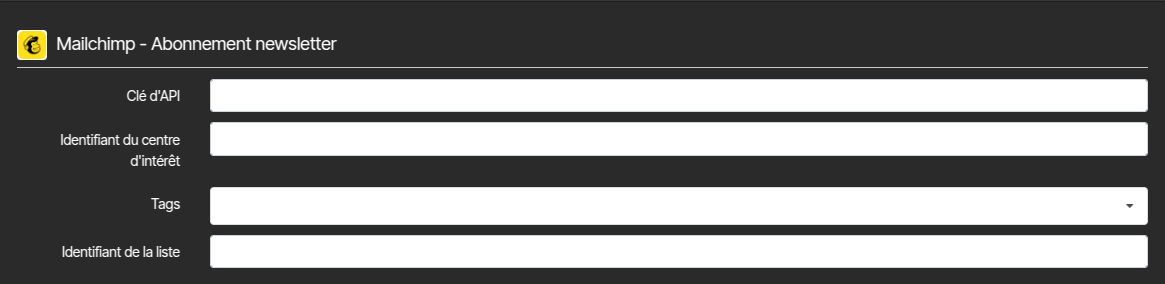
- Activer l’abonnement à la newsletter ou au sondage
- Toujours dans les paramètres de Kronos, accédez à l’onglet Vente en ligne.
- Dans la section Abonnement newsletter, respectivement sondage sélectionnez Mailchimp dans la liste déroulante des modes disponibles.
